คำถาม
ปัญหา: วิธีแก้ไขข้อผิดพลาด iTunes “มีปัญหากับแพ็คเกจตัวติดตั้ง Windows นี้”
ฉันกำลังพยายามติดตั้ง iTunes บนพีซี Windows 10 ของฉัน แต่การติดตั้งล้มเหลวโดยมีข้อผิดพลาด “มีปัญหากับแพ็คเกจตัวติดตั้ง Windows นี้ ไม่สามารถเรียกใช้โปรแกรมที่จำเป็นสำหรับการติดตั้งนี้ให้เสร็จสมบูรณ์ได้” ทำไม?
เฉลยคำตอบ
“มีปัญหากับแพ็คเกจตัวติดตั้ง Windows นี้” เป็นข้อความแสดงข้อผิดพลาดที่กระทบผู้ใช้ Windows 10 เมื่อพยายามติดตั้งการอัปเดตซอฟต์แวร์ของ Apple หรือซอฟต์แวร์ เช่น iTunes (เวอร์ชัน 12.3 ขึ้นไป) อุปกรณ์จำนวนมากที่ส่งคืนข้อผิดพลาดนี้เรียกใช้ Windows 10 Creators Update โดยปกติโปรแกรมที่พัฒนาขึ้นสำหรับอุปกรณ์ Apple นั้นไม่สามารถทำงานร่วมกับระบบปฏิบัติการ Windows และข้อรองได้ อย่างไรก็ตาม ยักษ์ใหญ่ด้านเทคโนโลยียังได้พัฒนาซอฟต์แวร์ เช่น Apple Software Update สำหรับ Windows ซึ่งเปิดใช้งานการติดตั้งแอพของ Apple ไปยัง Windows OS
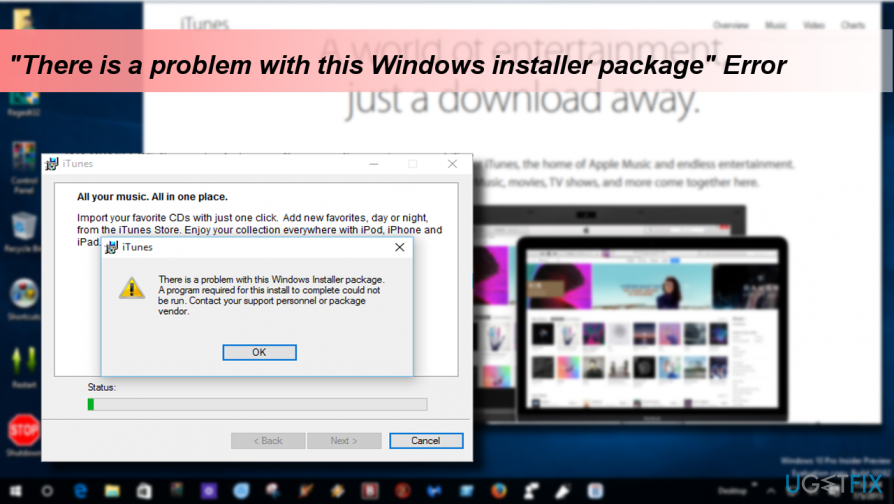
โดยปกติ สามารถติดตั้ง iTunes ลงในระบบได้โดยไม่มีปัญหาใดๆ โดยการดาวน์โหลดตัวติดตั้งแล้วเปิดไฟล์ iTunes64Setup.exe ขออภัย ผู้คนมักพบข้อความแสดงข้อผิดพลาดต่อไปนี้:
มีปัญหากับ iTunes แพ็คเกจตัวติดตั้ง windows นี้ ไม่สามารถเรียกใช้โปรแกรมที่จำเป็นสำหรับการติดตั้งนี้ให้เสร็จสมบูรณ์ ติดต่อเจ้าหน้าที่ฝ่ายสนับสนุนหรือผู้จำหน่ายบรรจุภัณฑ์
ในกรณีส่วนใหญ่ ผู้กระทำผิดของข้อผิดพลาด iTunes “มีปัญหากับแพ็คเกจตัวติดตั้ง Windows นี้” คือเวอร์ชันที่เสียหายของ Apple Software Update สำหรับ Windows ผู้เชี่ยวชาญหลายคนกล่าวว่าการอัปเดตล่าสุดของ Windows 10 ได้แก้ไขการตั้งค่าของตัวติดตั้งแพ็คเกจ Windows ซึ่งเป็นสาเหตุที่อาจเกิดปัญหาขณะติดตั้งหรืออัปเดต iTunes โชคดีที่มีบางสิ่งที่คุณสามารถทำได้เพื่อ แก้ไขข้อผิดพลาด“ มีปัญหากับแพ็คเกจตัวติดตั้ง Windows นี้” บน Windows
แก้ไขข้อผิดพลาด “มีปัญหาเกี่ยวกับแพ็คเกจตัวติดตั้ง Windows นี้” เมื่อติดตั้งซอฟต์แวร์ Apple บน Windows
ในการซ่อมแซมระบบที่เสียหาย คุณต้องซื้อ. เวอร์ชันลิขสิทธิ์ Reimage Reimage.
หากปัญหาเกิดขึ้นเมื่อติดตั้งหรืออัปเดต iTunes เท่านั้น Apple แนะนำให้ดาวน์โหลดตัวติดตั้ง iTunes ไม่ใช่จากเว็บไซต์ทางการของ iTunes แต่มาจากเซิร์ฟเวอร์ของ Apple สำหรับผู้ใช้ส่วนใหญ่ วิธีนี้ช่วยได้ น่าเสียดาย หากคุณโชคดีน้อยกว่าเพราะคุณไม่สามารถดาวน์โหลด/ติดตั้ง iTunes ด้วยวิธีนี้ นี่คือสิ่งที่คุณควรอัปเดตบริการ Apple Software Update:
- คลิกขวาที่ แป้นวินโดว์ และเลือก แผงควบคุม.
- เปิด โปรแกรมและคุณสมบัติ แล้วเลื่อนลงมาจนเจอ การอัปเดตซอฟต์แวร์ของ Apple
- หากไม่มีเวอร์ชันใหม่แสดงบนตัวติดตั้ง Apple Software Update หรือหากตัวติดตั้งหายไปในโฟลเดอร์โปรแกรมและคุณลักษณะ คุณจะต้องแก้ไขไฟล์แพ็คเกจ Windows ที่เสียหาย เพื่อจุดประสงค์นี้ คุณอาจลองเรียกใช้การสแกนด้วย Reimageเครื่องซักผ้า Mac X9 หรือเริ่มขั้นตอนต่อไปนี้ด้วยตนเอง
- เมื่ออยู่ใน โปรแกรมและคุณสมบัติ โฟลเดอร์ คลิกที่ การอัปเดตซอฟต์แวร์ของ Apple และเลือก ซ่อมแซม.
- ถ้าอย่างนั้นคุณก็ควร ถอนการติดตั้ง iTunes ผ่านแผงควบคุม
- หลังจากนั้นให้กด ปุ่ม Windows + R และพิมพ์ %อุณหภูมิ% และลบไฟล์ temp
- ตอนนี้กด ปุ่ม Windows + R อีกครั้งและพิมพ์ %ข้อมูลแอพ%.
- ล้างโฟลเดอร์ iTunes อย่างสมบูรณ์และรีบูตเครื่องพีซีของคุณ
- หลังจากนั้น ให้ลองติดตั้ง iTunes เวอร์ชันล่าสุด
ซ่อมแซมข้อผิดพลาดของคุณโดยอัตโนมัติ
ทีม ugetfix.com พยายามอย่างเต็มที่เพื่อช่วยผู้ใช้ในการค้นหาแนวทางแก้ไขที่ดีที่สุดในการขจัดข้อผิดพลาด หากคุณไม่ต้องการต่อสู้กับเทคนิคการซ่อมด้วยตนเอง โปรดใช้ซอฟต์แวร์อัตโนมัติ ผลิตภัณฑ์แนะนำทั้งหมดได้รับการทดสอบและรับรองโดยผู้เชี่ยวชาญของเรา เครื่องมือที่คุณสามารถใช้เพื่อแก้ไขข้อผิดพลาดของคุณมีดังต่อไปนี้:
เสนอ
ทำมันตอนนี้!
ดาวน์โหลด Fixความสุข
รับประกัน
ทำมันตอนนี้!
ดาวน์โหลด Fixความสุข
รับประกัน
หากคุณไม่สามารถแก้ไขข้อผิดพลาดโดยใช้ Reimage โปรดติดต่อทีมสนับสนุนของเราเพื่อขอความช่วยเหลือ โปรดแจ้งให้เราทราบรายละเอียดทั้งหมดที่คุณคิดว่าเราควรรู้เกี่ยวกับปัญหาของคุณ
กระบวนการซ่อมแซมที่ได้รับสิทธิบัตรนี้ใช้ฐานข้อมูล 25 ล้านส่วนประกอบที่สามารถแทนที่ไฟล์ที่เสียหายหรือสูญหายในคอมพิวเตอร์ของผู้ใช้
ในการซ่อมแซมระบบที่เสียหาย คุณต้องซื้อ. เวอร์ชันลิขสิทธิ์ Reimage เครื่องมือกำจัดมัลแวร์

VPN เป็นสิ่งสำคัญเมื่อพูดถึง ความเป็นส่วนตัวของผู้ใช้. เครื่องมือติดตามออนไลน์ เช่น คุกกี้ ไม่เพียงแต่สามารถใช้ได้โดยแพลตฟอร์มโซเชียลมีเดียและเว็บไซต์อื่นๆ แต่ยังรวมถึงผู้ให้บริการอินเทอร์เน็ตและรัฐบาลของคุณด้วย แม้ว่าคุณจะใช้การตั้งค่าที่ปลอดภัยที่สุดผ่านเว็บเบราว์เซอร์ของคุณ คุณยังคงสามารถติดตามผ่านแอพที่เชื่อมต่อกับอินเทอร์เน็ตได้ นอกจากนี้ เบราว์เซอร์ที่เน้นความเป็นส่วนตัว เช่น Tor ไม่ใช่ตัวเลือกที่ดีที่สุดเนื่องจากความเร็วในการเชื่อมต่อลดลง ทางออกที่ดีที่สุดสำหรับความเป็นส่วนตัวสูงสุดของคุณคือ อินเทอร์เน็ตส่วนตัว – ไม่เปิดเผยตัวตนและปลอดภัยทางออนไลน์
ซอฟต์แวร์กู้คืนข้อมูลเป็นหนึ่งในตัวเลือกที่สามารถช่วยคุณได้ กู้คืนไฟล์ของคุณ. เมื่อคุณลบไฟล์ ไฟล์จะไม่หายไปในอากาศ – ไฟล์จะยังคงอยู่ในระบบของคุณตราบเท่าที่ไม่มีการเขียนข้อมูลใหม่ไว้ด้านบน การกู้คืนข้อมูล Pro เป็นซอฟต์แวร์กู้คืนข้อมูลที่ค้นหาสำเนาการทำงานของไฟล์ที่ถูกลบภายในฮาร์ดไดรฟ์ของคุณ ด้วยการใช้เครื่องมือนี้ คุณสามารถป้องกันการสูญเสียเอกสารที่มีค่า งานโรงเรียน รูปภาพส่วนตัว และไฟล์สำคัญอื่นๆ